Fitbit entiende que estás ocupado y no tienes tiempo en buscar información. Por eso existe la pestaña Hoy: es la primera pantalla que ves cuando abras la aplicación y tiene todos tus números importantes en un solo lugar. Aún mejor, Fitbit le permite personalizar qué objetivos le muestra la pestaña Fitbit Today. Echemos un vistazo.
Esconde, muestra o mueve tus categorías de hoy en Fitbit para Android
El feed de hoy de la aplicación Fitbit muestra un montón de información, pero algunas requieren una suscripción Premium (gestión del estrés), algunas deben registrarse manualmente (peso, nutrición) y algunas como la temperatura de la piel sólo funcionan para Fitbits específicos como el Sense. 2. Si sabe que no tiene previsto utilizar categorías específicas, debería limpiar la pestaña Hoy para centrarse en las estadísticas clave.
Toca el Edita botón en la esquina superior derecha. A continuación, puede tocar el botón botón X junto a cada categoría que ya no desea ver. Entonces, toque y mantenga pulsado una categoría para arrastrarla por encima o por debajo de las demás estadísticas.
Además, por Dormir o Ejerciciopuede tocar el botón Expandir botón para proporcionar más espacio para los datos de forma predeterminada o reducir estas categorías al mismo tamaño que las demás.
Entonces, mientras todavía estás allí Modo de edicióndesplácese hacia abajo para encontrarlo Estadísticas adicionales como la salud menstrual, la glucosa en sangre y cualquier caso que hayas eliminado manualmente. Aquí, puedes Agregar estas estadísticas ocultas o vuelve a añadir las categorías suprimidas. Sólo golpear Hecho en la parte superior derecha cuando haya terminado de realizar las modificaciones.
En la parte superior del feed de aplicaciones, verá su recuento de pasos de forma predeterminada, junto con los iconos secundarios para su zona activa minutos, millas, pisos escalados y calorías. Tú puedes arrastre un subicono hacia arriba para ocupar el primer puesto o pulse el botón X para eliminar una categoría que no desea ver.
Ahora puede deshacerse de las categorías de Fitbit que no le importan, por lo que puede centrarse en los aspectos de la forma física que realmente lo hacen. Un tablero de Fitbit desordenado puede ser abrumador y algo disuasorio. ¡No dejes que sea y esconde algunas cosas!
Cómo registrar su ejercicio en Fitbit para Android

Al contrario de lo que podría pensar, no es necesario que lleve un dispositivo Fitbit para registrar los ejercicios en la aplicación Fitbit. Si desea probar la aplicación sin comprar un dispositivo todavía, o se ha olvidado de llevarlo y desea añadir sus datos manualmente, hacerlo es sencillo.
Toque botón + Al lado de Haga un seguimiento de su ejercicio. Si está empezando un entrenamiento con seguimiento GPS, haga clic en el menú desplegable y elija Correr, Caminaro Caminatadespués golpea el rojo Botón de inicio para empezar el entrenamiento. También puedes habilitar señales de voz que le notificará audiblemente cada vez que llegue a una milla o un minuto determinados.
(Tenga en cuenta que primero tendrá que dar permiso a Fitbit para realizar un seguimiento de la ubicación precisa para que pueda realizar un seguimiento de los entrenamientos en la aplicación Fitbit.)

De lo contrario, toque Registro anterior pestaña, después la Ventana de búsqueda e introduce el tuyo tipos de actividad y duración. Dependiendo de la actividad, también podrá añadir subestadísticas como por ejemplo Distancia y Velocidad.
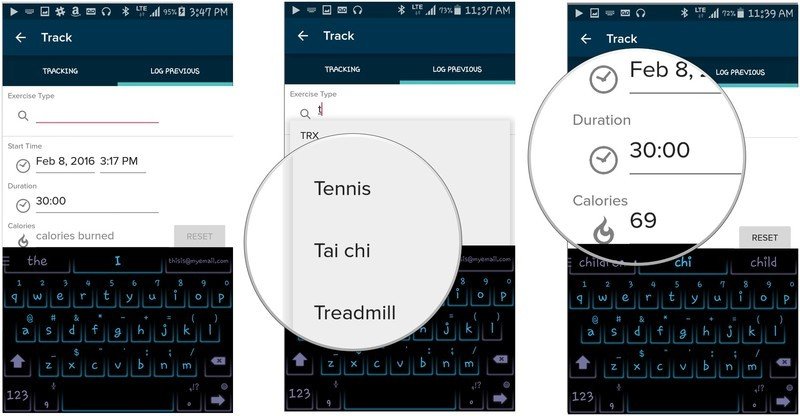
Grifo Regístratey tus estadísticas de actividad aparecerán en el tuyo Pestaña de hoy (suponiendo que ha dejado el cuadro Ejercicio en la vista ampliada).
Como nota al margen, si desea mirar atrás el ejercicio de un día anterior (u otros datos), sólo tiene que tocar flecha hacia la izquierda junto a «Hoy» en la parte superior de la vista, y le llevará a «Ayer», seguido de las fechas anteriores.
La responsabilidad es el nombre del juego y si no te sigues fiel a Fitbit, no te sigues fiel a ti mismo. Ahora puedes registrar tus actividades para que tu Fitbit sea lo más preciso posible.
Registre su ingesta de agua y alimentos en Fitbit Today

Mantenerse hidratado hace maravillas para el cabello y la piel y la salud en general. Afortunadamente, la aplicación Fitbit hace que sea muy rápido registrar el agua que bebió para realizar un seguimiento.
Toca el botón + Al lado de Registra algo de agua en la pestaña Hoy. Usted puede cualquiera añadir manualmente tu consumo de agua oz, tazaso mililitroso puedes Adición rápida una de las tres categorías comunes (cristal de 8 oz, botella de 16 oz o botella grande de 24 oz). Por defecto, añadirá los datos ese día, pero puede cambiar la fecha a un día anterior si ha olvidado registrar esta información de los días anteriores.

La grabación de los alimentos es comprensiblemente algo más complicada, pero todavía no es demasiado difícil una vez sabes cómo. Al lado de Comience a registrar su comidagolpea el botón +entonces el lupa para iniciar una búsqueda.
Busque un alimento común como una «manzana» y verá una entrada «Común» junto con entradas específicas que provienen de fuentes específicas que pueden tener un valor calórico diferente. Seleccione uno, elija el suyo tamaño de la porción y hora de comida y merienday elige Registra esto para añadirlo a su total diario.
Una vez comience a utilizar esta herramienta con regularidad, debería empezar a verlo Frecuente alimentos en la pestaña izquierda, así como Reciente alimentos en la pestaña central, por lo que no siempre tendrá que ir a buscar para encontrar lo que ha comido. Esto hace que la herramienta sea más fácil de utilizar con el paso del tiempo.
Cómo registrar su peso en Fitbit

Algunas personas juran pesarse todos los días por mantener el peso. Tanto si lo hace como si sólo se pesa una o dos veces por semana, Fitbit le puede hacer un seguimiento.
La mejor opción es comprar una báscula inteligente que envíe los datos de peso automáticamente, en lugar de registrarla manualmente. Puede añadir el Fitbit Aria directamente tocando su icono de perfilpues Configura un dispositivo y seleccionando el Aria de la lista para sincronizarlo. De lo contrario, otras muchas básculas inteligentes se sincronizarán directamente con la aplicación Fitbit, pero deberá configurarlo en la aplicación de esta báscula en lugar de la de Fitbit.

De lo contrario, si desea ir a la vieja escuela, sólo toque la categoría de peso en la pestaña Hoy para ver su peso y tendencias actuales y, a continuación, toque botón + en la esquina superior derecha para añadir su actual peso y % grasa corporal.
Manténgase responsable y al día, por lo que no se engañe por la verdadera forma física. Registre su peso con Fitbit para que su experiencia sea lo más precisa posible. Sus objetivos pueden acabar siendo poco realistas o ridículamente fáciles y sus entrenamientos son sólo una pérdida de tiempo. ¡Regístrate!
Ajuste sus objetivos de Fitbit Today
La pestaña Hoy muestra cómo está progresando en sus objetivos, pero ¿qué ocurre si los objetivos predeterminados de Fitbit no coinciden con lo que está intentando conseguir? No todo el mundo puede realizar ejercicio cinco veces al día o limitarse a X calorías.
Toque su Icono de perfilpues Actividad y bienestar para encontrar toda la configuración en la que su pestaña Hoy basa sus objetivos.
Bajo Actividad diariapuede cambiar sus objetivos de pasos, distancia, calorías, minutos de zona activa diarios y semanales, pisos subidos y cuando desea recibir indicaciones de movimiento por hora.
En Ejercicio, puedes cambiar la longitud de tu zancada, pero tu Fitbit lo detectará automáticamente durante los entrenamientos con seguimiento por GPS. También puede ajustar el tiempo que tarda su dispositivo Fitbit en iniciar automáticamente un ejercicio, de forma que no obtenga ejercicios registrados falsos para actividades menores. Pero lo más importante a cambiar es el tuyo Objetivos de ejercicio semanales para determinar cuántos días quieres entrenar a la semana.
Por Configuración del corazónpuedes ajustar tus zonas de frecuencia cardíaca (que determinan cuándo estás haciendo ejercicio aeróbico o anaeróbico) y tu frecuencia cardíaca alta y baja para determinar mejor si hay algo mal en tu corazón en un momento determinado.
Nutrición y peso le permite registrar un peso objetivo o porcentaje de grasa corporal, así como su objetivo de agua diario. Incluso puede cambiar su base de datos de alimentos si, por ejemplo, está de vacaciones fuera de su país habitual y desea registrar resultados alimenticios más precisos.
Por último, Dormir te permite cambiar la hora de acostarse, la hora de despertarte y la duración del sueño objetivo.
En cuanto a otros cambios, es posible que desee ir a Configuración de la aplicación y cambia cuando comienza tu semana de entrenamiento: domingo o lunes. Y puedes cambiar el tuyo Sensibilidad del sueño aquí de Normal a Sensible si desea que su reloj sea más estricto en cuanto al sueño inquieto o reparador. Además, puede cambiar las unidades de medida aquí si prefiere imperial o métrica al estándar de su país.
Ahora, podrá aprovechar mejor la aplicación Fitbit y la pestaña Hoy! El siguiente paso es decidir si vale la pena suscribirse a Fitbit Premium o no. Google ha añadido recientemente más información gratuita a la aplicación para los no suscriptores, pero sin ella, definitivamente se perderá datos útiles sobre sus niveles de estrés, sueño, temperatura de la piel y otra información que estará disponible en la pestaña Hoy. .
Si te gusta la aplicación Fitbit y quieres probar Premium, tu mejor apuesta es comprar un nuevo wearable de Fitbit o Google Pixel Watch, ya que la mayoría te ofrecen seis meses gratuitos de Fitbit Premium y acceso a un montón de datos enviadas directamente a la aplicación.










No Comment! Be the first one.